文章目录[隐藏]
今年买的MAC pro 2020 ,刚开始用几天还行,就是有点发热,我本来还以为是正常现象,
因为我开谷歌要开很多用户或者系统原因,但是系统一直没有更新,而且发热现象越来越严重,
达到什么程度呢?就是烫手的程度,整个机身都烫手。
续航也因为发热的原因受到严重影响,
看个视频看三集就用完电了,搞得不得不一直插着充电器,现在整个续航不及2015年的air
后来看到网上都在吐槽发热现象,看来不止我一人。
这几天测试了许多方法。有用的就一个,大大减少了发热现象
就是重置SMC
重置SMC可以解决某些与电源、电池、风扇和其他功能相关的问题。
关于 SMC
系统管理控制器 (SMC) 负责管理与以下功能相关的行为:
- 电源,包括电源按钮以及 USB 端口的电源
- 电池和充电
- 风扇和其他热能管理功能
- 指示灯或感应器,例如状态指示灯(睡眠状态、电池充电状态等)、突发移动感应器、环境光传感器和键盘背光
- 打开和合上笔记本电脑盖时的行为
重置 SMC 不会影响 NVRAM 或 PRAM 的内容。
重置之后的第二天发热很少,从10点一直开始用,用到现在采用了20%的电量,和前些天相比真的是大大 减少了消耗,希望今天能撑过12个小时吧!
如何重置SMC?
官方给的解决方案:
配备 T2 芯片的笔记本电脑
重置 SMC 之前,请尝试以下步骤:
- 将 Mac 关机。
- 按住电源按钮 10 秒钟,然后松开这个按钮。
- 等待几秒钟,然后按下电源按钮以将 Mac 开机。
如果问题仍然存在,请按照以下步骤重置 SMC:
- 将 Mac 关机。
- 在内建键盘上,按住以下所有按键。Mac 可能会开机。
- 键盘左侧的 Control
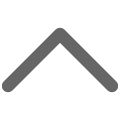
- 键盘左侧的 Option (Alt)
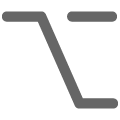
- 键盘右侧的 Shift
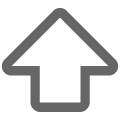
- 按住全部三个按键 7 秒钟,然后在不松开按键的情况下按住电源按钮。如果 Mac 处于开机状态,它将在您按住这些按键时关机。
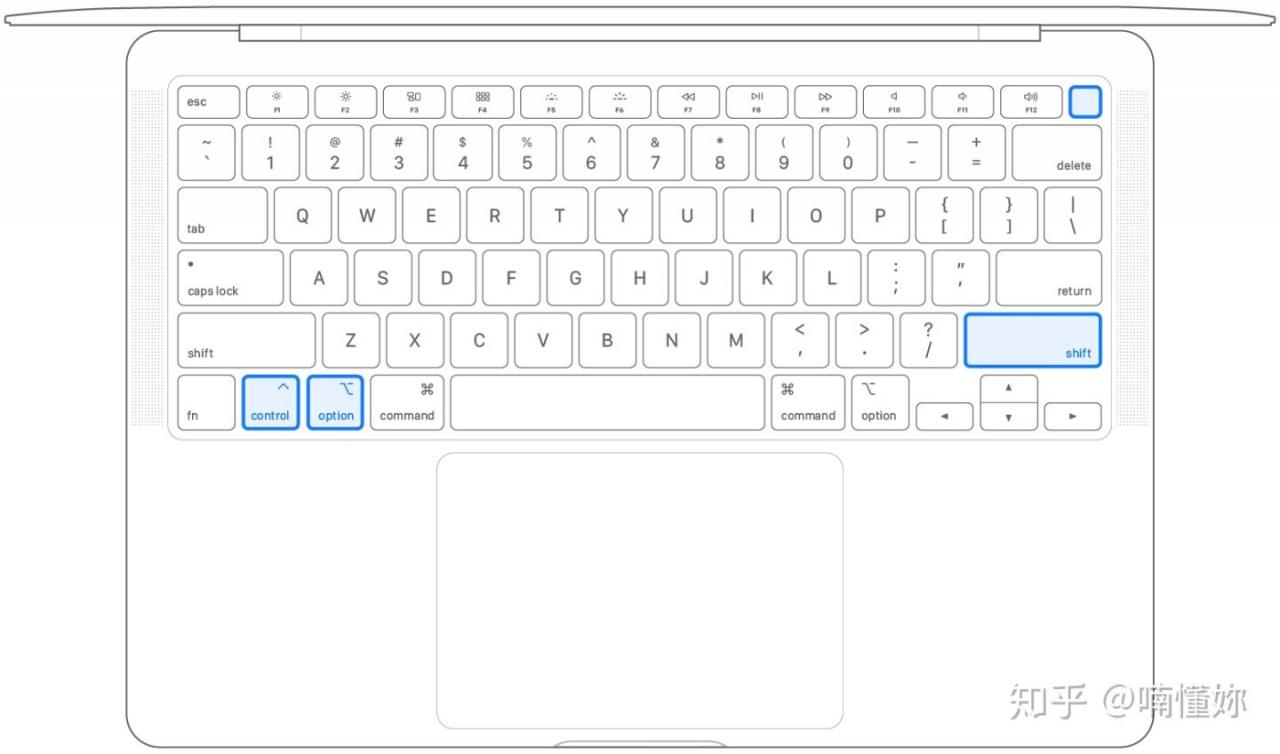
- 继续按住全部四个按键 7 秒钟,然后松开这些按键。
- 等待几秒钟,然后按下电源按钮以将 Mac 开机。
配备 T2 芯片的台式电脑
- 将 Mac 关机,然后拔下电源线。
- 等待 15 秒钟,然后重新接回电源线。
- 等待 5 秒钟,然后按下电源按钮以将 Mac 开机。
在其他电脑上重置 SMC
如果您的 Mac 没有配备 Apple T2 安全芯片,请按照以下步骤操作。如果您需要协助,请联系 Apple 支持。
装有不可拆卸电池的笔记本电脑
这类电脑包括 2009 年中至 2017 年推出的 MacBook Pro 机型、2017 年或之前推出的 MacBook Air 机型,
以及所有 MacBook 机型,但 MacBook(13 英寸,2009 年中)除外。
- 将 Mac 关机。
- 在内建键盘上,按住以下所有按键:
- 键盘左侧的 Shift
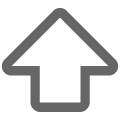
- 键盘左侧的 Control
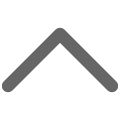
- 键盘左侧的 Option (Alt)
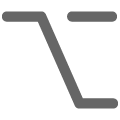
- 在按住全部三个按键的情况下,按住电源按钮。
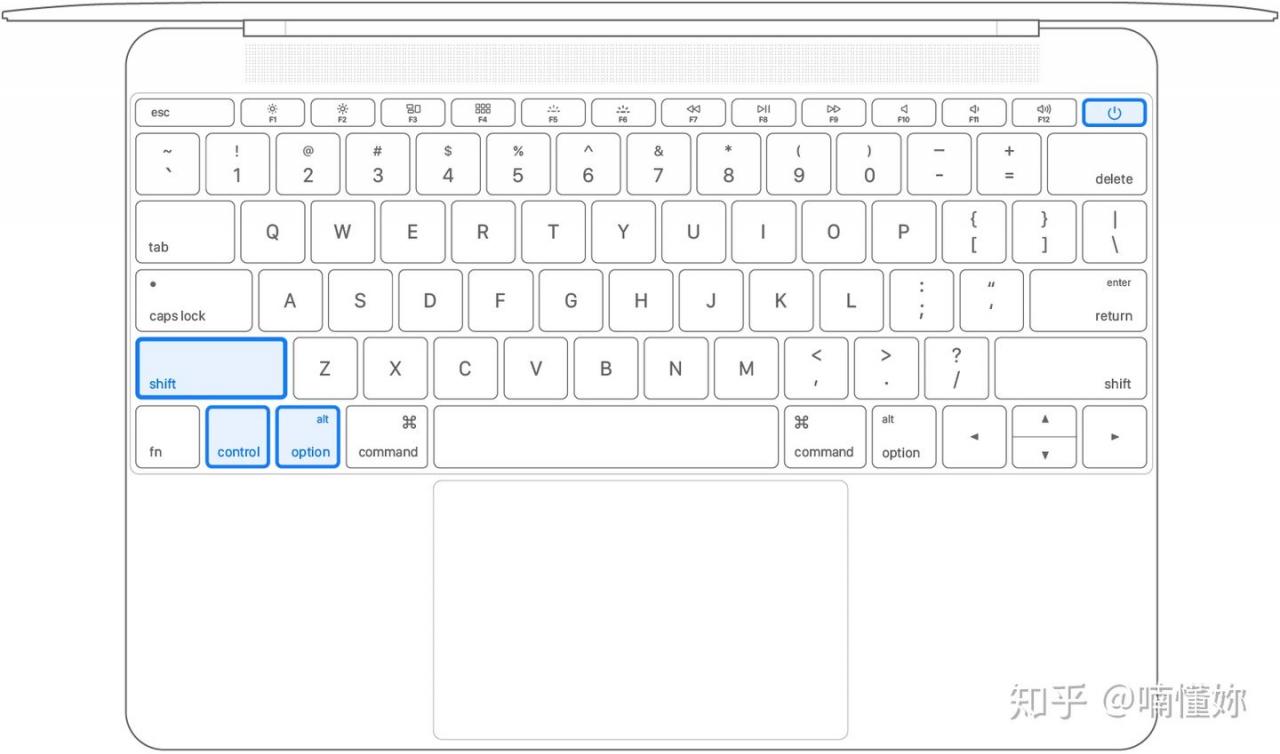
- 按住全部四个按键 10 秒钟。
- 松开所有按键,然后按下电源按钮以将 Mac 开机。
装有可拆卸电池的笔记本电脑
这类电脑包括 2009 年初或之前推出的所有 MacBook Pro 和 MacBook 机型,以及 MacBook(13 英寸,2009 年中)。
- 将 Mac 关机。
- 拆下电池。(如果您需要拆卸电池方面的协助,请联系 Apple Store 商店或 Apple 授权服务提供商。)
- 按住电源按钮 5 秒钟。
- 重新安装电池。
- 按下电源按钮以将 Mac 开机。
台式电脑
- 将 Mac 关机,然后拔下电源线。
- 等待 15 秒钟,然后重新接回电源线。
- 等待 5 秒钟,然后按下电源按钮以将 Mac 开机。
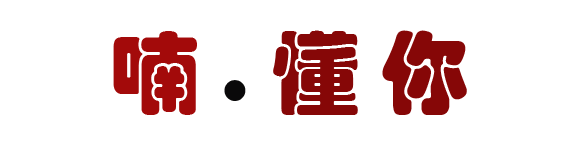
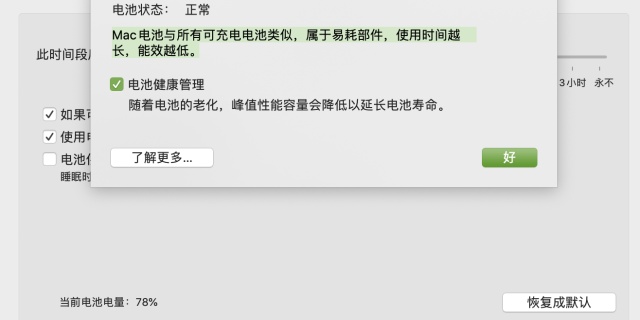






评论(0)